8 correções para a notificação do Facebook Messenger não vai embora – TechCult
Miscelânea / / April 15, 2023
Preocupado por que minha notificação do Messenger não desaparece? É irritante se uma notificação permanecer no seu dispositivo mesmo depois de você ler a mensagem. O guia de hoje ajudará você a corrigir o problema de notificação do Facebook Messenger que não desaparece.

Índice
Como corrigir a notificação do Facebook Messenger não desaparece
As notificações do Facebook Messenger podem ser irritantes às vezes. Leia este artigo até o final para corrigir a notificação do Facebook Messenger não desaparece no seu dispositivo Android.
Resposta rápida
Tente limpar os dados do cache do Messenger para corrigir a notificação não desaparece no Android. Vá para o seu dispositivo
Configurações > Aplicativos e notificações > Ver todos os aplicativos > Messenger > Armazenamento > Limpar cache.
Por que a notificação do Facebook Messenger Não vai embora?
Existem vários motivos que podem forçar seu aplicativo a continuar exibindo notificações indesejadas. Vejamos algumas dessas causas em breve abaixo:
- Solicitações de mensagens não lidas no Messenger.
- Versão desatualizada do aplicativo Messenger.
- Baixa memória do dispositivo.
- Notificações do Facebook Messenger.
- Falhas ou bugs que interferem no aplicativo.
Agora que você tem uma ideia sobre o que é essa notificação irritante do Messenger, é hora de corrigi-la com a ajuda de alguns métodos fáceis e viáveis, conforme abaixo:
Método 1: visualizar solicitações de mensagens
Se houver uma notificação do Messenger em seu telefone Android que não está desaparecendo, pode ser devido a mensagens não lidas reais na seção Solicitação de mensagem do Messenger. Essas solicitações geralmente são enviadas por estranhos na plataforma que você não adicionou como amigo do Facebook. Você pode ler essas mensagens em seu telefone seguindo as etapas abaixo:
1. No seu smartphone Android, inicie o Mensageiro aplicativo.
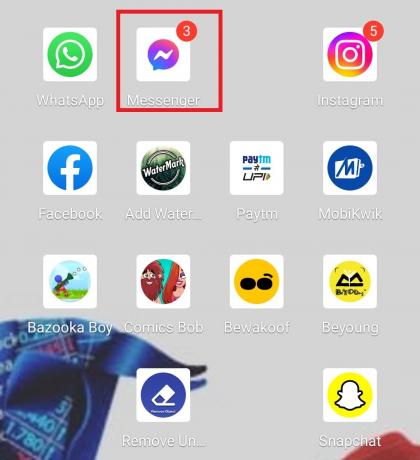
2. Agora, toque no ícone de hambúrguer na parte superior para abrir o menu.
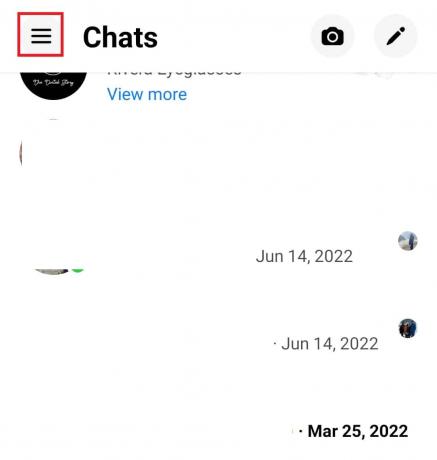
3. A seguir, toque no Solicitações de mensagem guia no painel esquerdo.
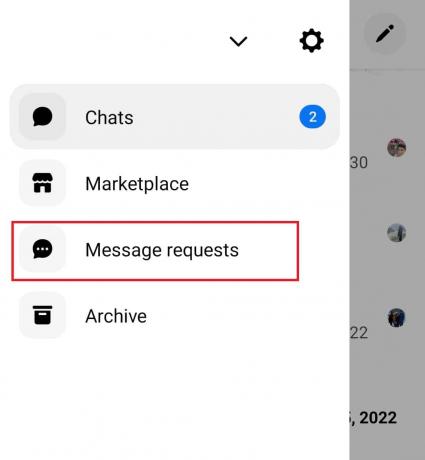
4. Agora, leia o Mensagens não lidas da lista.
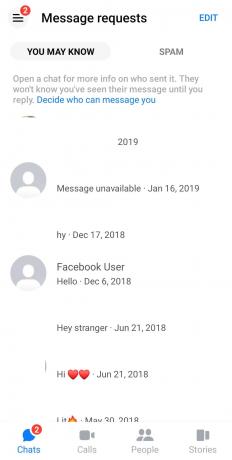
Método 2: remarcar mensagens
Se você está se perguntando, por que minha notificação do Messenger não desaparece, então marcar novamente as mensagens no Messenger para se livrar das notificações constantes da plataforma pode ajudá-lo. Para remarcar mensagens, você pode seguir as etapas abaixo:
1. Abra o Mensageiro aplicação em seu Android telefone.
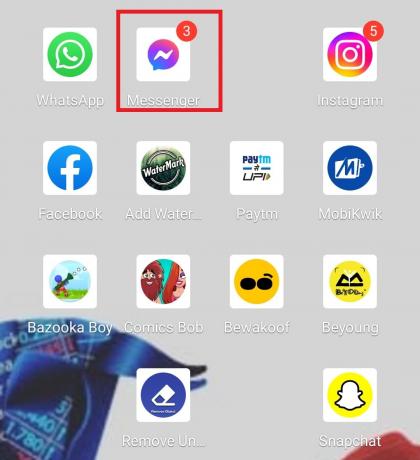
2. Agora, pressione e segure em um bate-papo da lista.
3. Finalmente, toque em marcar como Lido.

Para resolver o problema, você pode executar as etapas para cada conversa na plataforma.
Leia também:Como desbloquear alguém no Facebook Messenger
Método 3: atualizar o aplicativo Messenger
Uma versão desatualizada do aplicativo Messenger também está aberta a ataques de bugs ou falhas vulneráveis. Portanto, você deve garantir que seu aplicativo esteja atualizado para evitar notificações indesejadas. Você pode atualizar o Messenger seguindo as etapas abaixo:
1. Nas suas Android dispositivo, abra o Loja de jogos aplicativo.
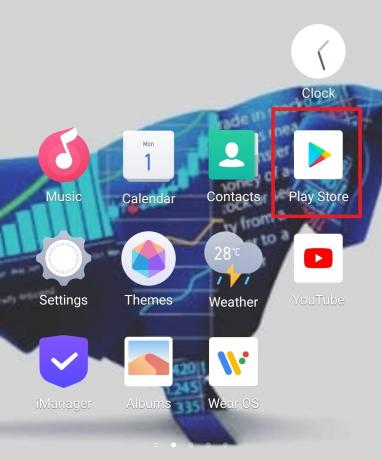
2. No canto superior direito da tela, toque no seu ícone de nome.

3. Em seguida, toque no Gerenciar aplicativos e dispositivos opção.

4. A seguir, toque em Atualizações disponíveis no Visão geral aba.

5. Toque no Mensageiro aplicativo da lista.

6. Por fim, toque no Atualizar botão.
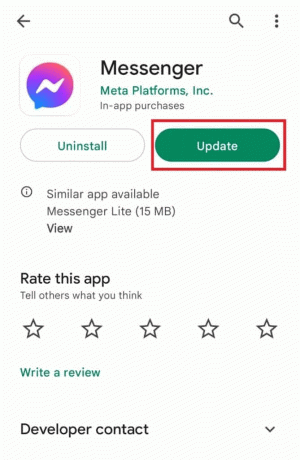
Método 4: Limpar selos de notificação
Outra maneira com a qual você pode corrigir facilmente a notificação do Facebook Messenger não desaparece do Android é simplesmente limpando o emblema. Este método é especialmente para usuários do aplicativo móvel Messenger.
1. No seu telefone Android, pressione e segure o Mensageiro aplicativo.
2. Agora, toque no Limpar selo de notificação no menu pop-up.
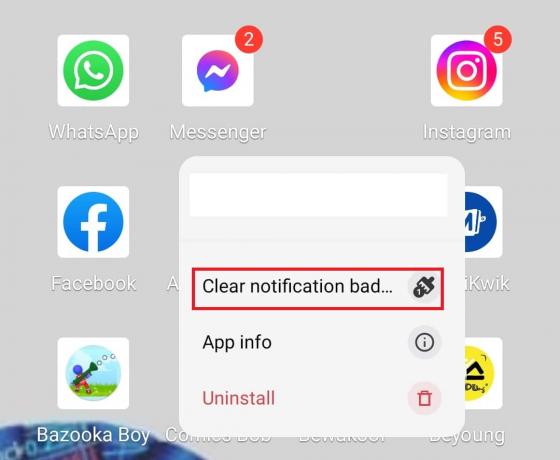
Leia também: Como é uma conta do Facebook desativada no Messenger?
Método 5: ajustar as configurações de notificação
A modificação das configurações do Messenger também pode ajudá-lo a corrigir o problema de notificação do Messenger que não desaparece. Você pode fazer alterações nas configurações de notificação do aplicativo e desativá-las para ajudá-lo com o problema. Para ajustar as configurações de notificação em seu smartphone, siga as etapas abaixo:
1. Lançar o Aplicativo de mensagens do Facebook no seu telefone Android.
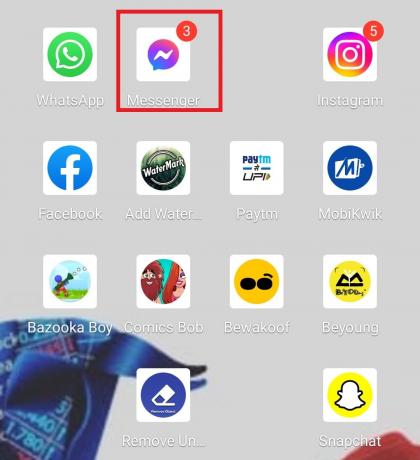
2. Agora, abra o menu de opções da esquerda e toque no Ícone de engrenagem de configurações no topo.
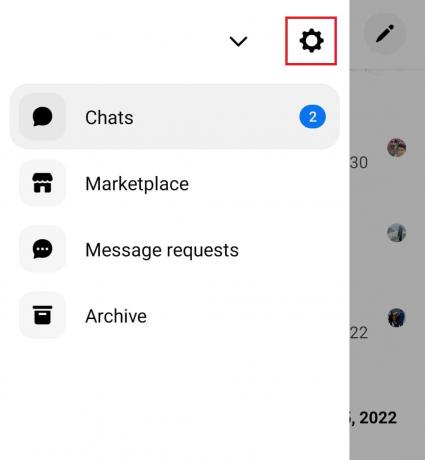
3. A seguir, toque em Notificações e sons do menu.

4. Agora, toque no Personalizar notificações guia nele.
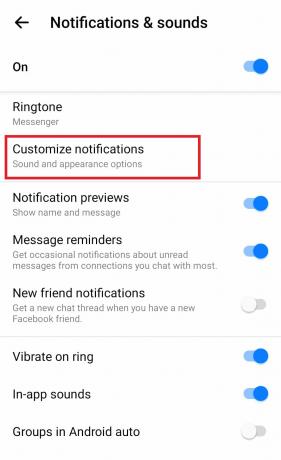
5. Finalmente, desligue o botão para Permitir notificações.

Método 6: visualizar mensagens de arquivo
As mensagens de arquivo também podem ser um motivo para que a notificação do Facebook Messenger não desapareça. Essas mensagens arquivadas geralmente são reservadas pelo Facebook, pois a maioria delas é de usuários desconhecidos. Às vezes, mensagens ofensivas como essas podem acionar a falha do ícone móvel. Você pode visualizar as mensagens de arquivo seguindo as etapas abaixo:
1. Abra o Mensageiro aplicativo e toque em ícone de hambúrguer iniciar.

2. Agora, toque no Arquivo guia nele.

3. Então, abrir todas as mensagens não lidas ou marcá-los como lidos.
Leia também:Notificação do Messenger, mas sem mensagem? Como corrigi-lo
Método 7: Envie uma mensagem para você mesmo
Alguns usuários do Messenger também conseguiram resolver o problema de notificação de mensagem enviando uma mensagem para si mesmos. Você também pode pedir ao seu amigo para enviar uma mensagem para você na plataforma para corrigir esse problema.
Método 8: Reinstale o Messenger
Por fim, você pode se livrar da notificação do Facebook Messenger que não desaparece desinstalando e reinstalando o aplicativo também. Esse problema irritante de notificação pode ser resultado de uma falha interna do aplicativo ou de um bug que interfere em sua operação e não há nada que uma nova instalação do aplicativo não possa resolver. Portanto, reinstale o Messenger em seu smartphone com a ajuda das seguintes etapas:
1. Iniciar o Android Configurações e abrir Aplicativos e permissões iniciar.

2. Em seguida, selecione Gerenciador de aplicativos para abrir o Mensageiro aplicativo.
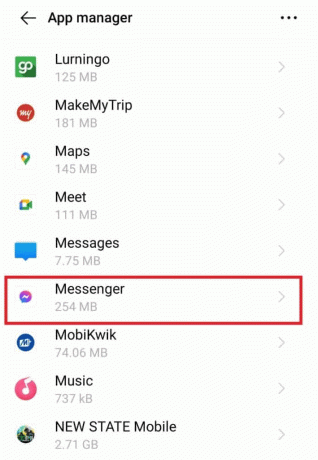
3. A seguir, toque em Desinstalar no Informações do aplicativo.

4. Confirme a ação selecionando OK.
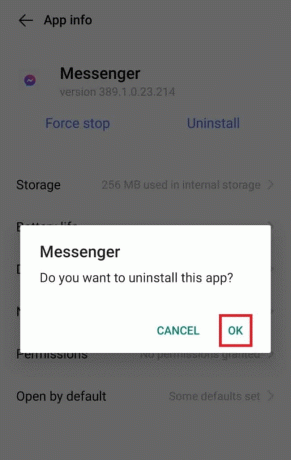
5. Lançar o Loja de jogos aplicação a seguir.
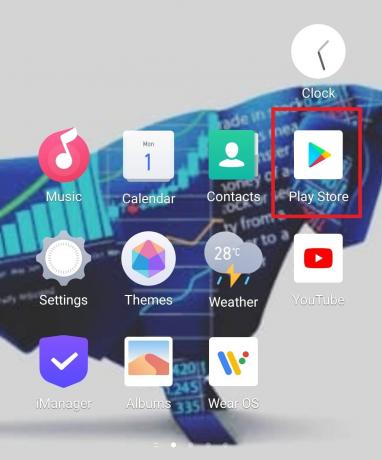
6. Vou ao Barra de pesquisa e abrir Mensageiro iniciar.
7. Por fim, toque no Instalar botão.

Leia também:Como corrigir o problema de troca de conta do Facebook Messenger
Perguntas Frequentes (FAQ)
Q1. Por que o Messenger está mostrando notificações indesejadas no meu telefone Android?
Resp. Às vezes, o Messenger pode lançar notificações inadvertidas devido a um falha do aplicativo que resulta em um selo de mensagem não lida no ícone do aplicativo.
Q2. Por que o aplicativo do Facebook está me mostrando uma notificação do Messenger?
Resp. O aplicativo do Facebook em seu telefone pode mostrar notificações do Messenger se as notificações do Messenger na página do Facebook estiverem ligadas. A ativação desse recurso enviará notificações quando alguém no Messenger enviar uma mensagem para você.
Q3. Como posso me livrar de 1 no ícone do aplicativo Messenger?
Resp. Você pode se livrar da notificação 1 no ícone do aplicativo Messenger por qualquer um abrindo o aplicativo e lendo a notificação ou limpando o emblema.
Q4. Posso visualizar mensagens arquivadas no Messenger na caixa de entrada?
Resp. Não, você não pode visualizar as mensagens arquivadas no Messenger na caixa de entrada. Há uma seção separada para mensagens arquivadas na plataforma.
Q5. O que significa um círculo no aplicativo Messenger?
Resp. Um círculo no aplicativo Messenger indica que seu mensagem foi enviada.
Recomendado:
- 13 melhores servidores de discórdia Apex Legends
- Como impedir que o Google Chrome salve senhas
- 10 maneiras de consertar chamadas do Facebook Messenger que não tocam
- 10 maneiras de corrigir o atraso do Facebook Messenger no Android
Isso nos leva ao final de nosso guia sobre A notificação do Facebook messenger não desaparece. Esperamos que todos os métodos fornecidos acima o ajudem a corrigir o erro de notificação indesejada na plataforma. Não se esqueça de deixar suas outras dúvidas ou sugestões para nós na seção de comentários abaixo.
Elon é redator de tecnologia da TechCult. Ele escreve guias de instruções há cerca de 6 anos e abordou muitos tópicos. Ele adora abordar tópicos relacionados ao Windows, Android e os truques e dicas mais recentes.



